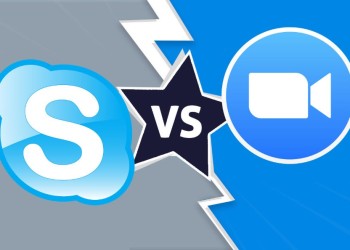Сейчас в том, как поменять пароль в Скайпе, нет ничего сложного. Да, осталась многоэтапность, однако это обусловлено требованиями безопасности личных данных пользователей. В любом случае, учетные данные мы меняем не так часто, поэтому немного “заморочиться” можно. Ниже мы приведем подробные инструкции для телефона и компьютера.
На телефоне
Тут, чтобы сменить пароль на Скайпе на новый, нам понадобится, собственно, смартфон, а также доступ к электронной почте и / или к номеру телефона, к которым привязан Ваш аккаунт в Skype. А еще мобильный браузер — любой, который будет удобен.
Как изменить пароль в Скайпе с телефона:
- Заходим в приложение.
- В верхней части основного окна находится аватарка — жмем прямо на нее.
- Откроется меню. В нем выбираем “Настройки”, а затем “Учетная запись и профиль”
- Теперь кнопка “Учетная запись”. Она находится в самом низу окна. После того, как вы на нее нажмете, автоматически запустится мобильный браузер.
- В браузере откроется страница сайта Скайп. Залогиниваемся и сразу попадаем в раздел “Личные данные”.
- Жмем на кнопку “Изменить пароль”, после чего понадобится еще раз пройти процедуру авторизации в профиле + выполнить подтверждение доступа. Тут стандартно — выбираем способ подтверждения (номер телефона или e-mail), затем вставляем полученный код в поле на экране, чтобы поменять пароль в Скайпе на телефоне.
- Далее система предложит Вам еще раз ввести текущий, пароль, а затем указать и подтвердить (продублировать) новый. После жмем на “Сохранить”, а браузер закрываем.
- Возвращаемся к мобильному приложению и авторизируемся в нем с новым паролем.
Обратите внимание: лучше, чтобы к профилю Скайп были привязаны и телефон, которым Вы постоянно пользуетесь, и электронная почта. Так проще будет восстановить пароль в случае, если Вы его забудете.
На компьютере
Инструкция, как поменять пароль в Скайпе на компьютере:
- Авторизируемся в программе, как обычно.
- На панели слева, правее вашего имени, есть кнопка “Меню” (три точки в ряд). Жмем на нее, а затем выбираем “Настройки”.
- Окно настроек откроется сразу на вкладке “Учетная запись и профиль”. Здесь ищем кнопку “Учетная запись” и кликаем на нее.
- Теперь не пугаемся — браузер, который выбран на компьютере “По умолчанию”, автоматически запустится и в нем откроется новая вкладка со страницей сайте Skype. Если ранее вы не авторизировались через этот браузер в мессенджере, то сейчас может понадобиться ввести логин и пароль для Скайпа.
- После входа в профиль вы окажетесь на странице “Личные данные”. В правой ее части есть кнопка “Изменить …”. Кликаем, чтобы изменить пароль в Skype на компьютере.
- Система еще раз запросит ввести текущий пароль. Вводим, а затем жмем на кнопку “Вход”.
- Далее поступит запрос на второй уровень идентификации — по номеру телефона или по адресу электронной почты. Выбираем наиболее предпочтительный способ.
- Поступивший по SMS или электронной почте код вписываем в поле на экране и жмем на “Подтвердить”.
- На экране появится окно с тремя полями — первое для текущего пароля, второе и третье — для нового. Заполняем их и кликаем на “Сохранить”.
Готово. Теперь вы знаете, как сменить пароль в Скайпе. Окно в браузере, через который выполняли смену пароля, закрываем. Возвращаемся к программе на компьютере — здесь понадобится заново пройти авторизацию.